É possível ajustar a posição e a orientação de um objeto de pivot point a qualquer momento utilizando as ferramentas Adjust Pivot. Ajuste de giro de um objeto não tem nenhum efeito sobre os filhos vinculados ao objeto.
É possível animar as funções em Adjust Pivot. Ao ajustar um objeto de giro em qualquer quadro altera-se a animação inteira.
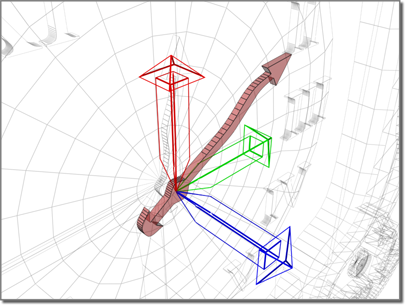
O pivot point coloca as mãos no centro da face do relógio.
Procedimentos
Para reposicionar o pivot point de um objeto:
-
 Selecionar um objeto e, a seguir, ative
Selecionar um objeto e, a seguir, ative  o painel Hierarchy
o painel Hierarchy  Adjust Pivot
Adjust Pivot Affect Pivot Only
Affect Pivot Only -
 Mover ou
Mover ou  Rotacionar o pivot point.
Rotacionar o pivot point. Também é possível utilizar Align, Quick Allignre Align to View na barra de ferramentas para alinhar o giro.
Consulte Adjust Transform para obter informações relacionadas.
Interface
Grupo Move/Rotate/Scale
Cada um dos botões no grupo Move/Rotate/Scale é realçado no momento que for ativado. Isso determina qual parte do objeto é afetado pelos três botões no grupo Allignment (consulte a seguir), bem como os comandos de Allign e Transform na barra de ferramentas principal.
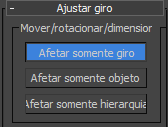
- Affect Pivot Only
- Transformações afetam somente o pivot point dos objetos selecionados. Nota: Uma escala de transformação não tem efeito sobre o pivot point.
- Affect Object Only
- Transformações afetam apenas os objetos selecionados (e não o pivot point).
- Affect Hierarchy Only
- Somente se aplica para as ferramentas Rotation and Scale. Isto se aplica à rotação ou escala hierárquica ao girar ou dimensionar a Posição do pivot point sem dimensioná-lo ou girá-lo. Nota: É possível utilizá-los nas hierarquias do 3ds Max , mas evite usá-los nos sistemas Bones. Para reposicionar, girar ou alterar o tamanho dos bones em uma cadeia, consulte Bones.Nota: É importante lembrar que as funções Align, Normal Align, and Align to View são todas afetadas pela condilão do Affect Pivot Only, Affect Oject Only e Affect Hierar Only.. O modo snap permite efetuar o snap do giro para seu próprio objeto ou para qualquer outro na cena.
Alignment group
As ferramentas disponíveis neste grupo dependem que ambos Affect Pivot Only or Affect Object Only estejam ativados no grupo Move/Rotate/Scale (veja anterior) As ferramentas não ficam disponíveis enquanto Affect Hierarchy Only estiver ativado.

Se você escolher Affect Pivot Only (consulte anteriores), os botões funcionam da seguinte maneira:
- Center to Object
- Move o pivot point para o centro de seu objeto.
- Align to Object
- Rotaciona o ponto central para alinhar com os eixos da matriz de transformaçã do objeto.
- Align to World
- Rotaciona o ponto central para alinhar com os eixos de coordenadas universais.
Se você escolher Affect Object Only (consulte anteriores), os botões funcionarão da seguinte maneira:
- Center to Pivot
- Move o centro do objeto ao seu local de articulação.
- Align to Pivot
- Rotaciona o objeto para alinhar os eixos da matriz de transformação com o giro.
- Align to World
- Rotaciona o objeto para alinhar os eixos da matriz de transformação com os eixos de coordenadas universais.
O seguinte comando somente está disponível a partir do menu Edit  submenu Edit Pivot e aplica-se em ambos os modos Affect Pivot Only e Affect Object Only.
submenu Edit Pivot e aplica-se em ambos os modos Affect Pivot Only e Affect Object Only.
- Move Pivot to Origin
- Move o giro de cada objeto na seleção para ocentro do mundo: posição (0,0,0).
Grupo Pivot
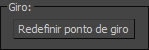
- Reset Pivot
- Redefine o ponto Pivot para a posição e orientação mantida quando o objeto foi criado pela primeira vez. Este não é afetado pelos estados do botões Affect Pivot Only e Affect Object Only.